
时间:2018-12-10 23:19:13 来源:www.windows10xt.com 作者:win10
一般网友们的win10系统都有一个自己的开机密码,设置开机密码的初衷是为了不让他人看到自己电脑里的重要资料。然而后来发现其他人也没有使用自己电脑的可能性,加之每次开机都要输入开机密码很麻烦,于是就想取消开机密码。win10怎么取消开机密码呢?其实关闭电脑开机登录密码的方法和设置开机密码的步骤大致相同。若还有不知道怎么取消电脑开机密码的,就跟随着win10小编一起来学习吧。
一、在win10桌面中,右键点击左下方的开始菜单图标,然后点击“运行”。

二、到运行窗口中,输入“Control Userpasswords2”,回车确定。
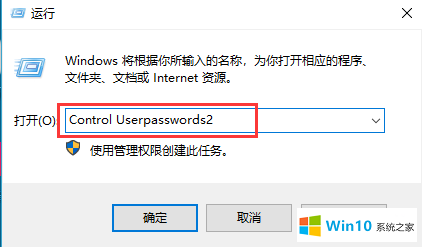
三、在新弹出的用户账户窗口中,去掉勾选“要使用本计算机,用户必须输入用户名和密码”前的框,然后点击应用。
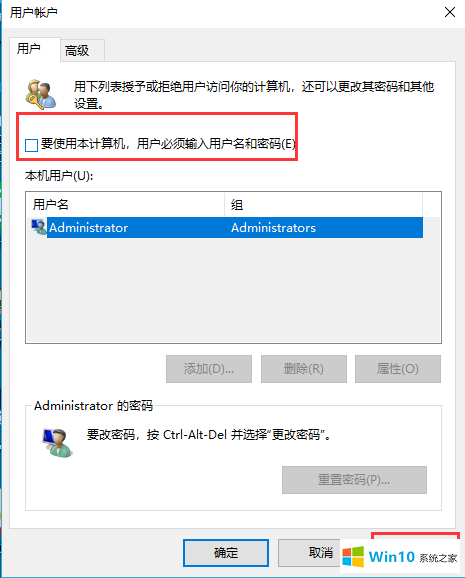
四、在自动登录窗口中,输入自动登录的密码,密码与之前电脑的开机密码相同,然后重复输入确认密码,确定即可。
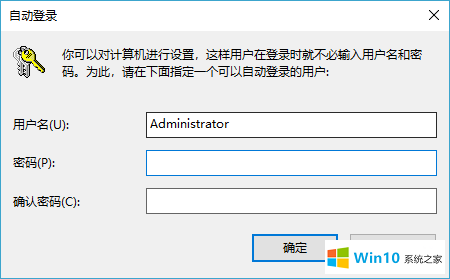
重启电脑,就再也不会出现填写开机登录密码就可以直接进入到win10系统桌面了。以上就是关于win10怎么取消开机密码的详细步骤,若不知道怎么设置win10系统开机密码的用户,请点击:win10系统怎么设置开机密码。